Děkujeme, že jste si zakoupili zařízení Dynavix Atto se softwarem Dynavix 8.
|
|
|
- Štefan Mareš
- před 7 lety
- Počet zobrazení:
Transkript
1
2 Děkujeme, že jste si zakoupili zařízení Dynavix Atto se softwarem Dynavix 8. Dynavix Atto je elegantní jednoúčelové navigační zařízení, které vyniká slušivým designem a miniaturními rozměry při zachování přehledného 3,5 dotykového displeje. Zařízení podporuje přehrávání většiny zvukových formátů a prohlížení obrázků. Navigace probíhá pomocí hlasových instrukcí a podrobných schémat jednotlivých manévrů. V tomto materiálu naleznete všechny základní informace pro rychlé spuštění Vašeho zařízení. Aplikace Dynavix Manager, Evidence jízd a podrobný manuál softwaru Dynavix 8 jsou ke stažení na webových stránkách výrobce v sekci Podpora. Přejeme Vám šťastnou cestu Rádi bychom Vás informovali o všech důležitých novinkách a aktualizacích softwaru Dynavix, doporučujeme proto registraci na 1 navigační systém Dynavix
3 Obsah: Navigační zařízení Dynavix Atto... 3 Příslušenství... 4 Výčet nejdůležitějších vlastností Dynavix První spuštění... 6 Základní menu (základní režim) Popis obrazovky mapový režim Zadání první trasy... 9 Simulace Pokročilé menu Evidence jízd Sledování spotřeby Export záznamů Propojení s PC Dynavix Manager Kniha jízd postup vytvoření Slovenskú verziu návodu nájdete na strane 17 Podívejte se také na naleznete zde aktuální informace, updaty a materiály ke stažení 2
4 Navigační zařízení Dynavix Atto Zapnout / vypnout systém Slot paměťové karty 2,5 mm jack OUT mini USB Vypne zařízení Doba nabíjení: 2 hod. Doba provozu: až 1 hod. 3 navigační zařízení Dynavix Atto
5 Příslušenství Aktivní držák pro navigaci Anténa pro příjem RDS-TMC* Redukce pro připojení RDS-TMC antény* Autoadaptér (12V) * pouze pokud je na krabici zaškrtnuto externí přijímač TMC pro příjem aktuálních dopravních dat 4
6 Výčet nejdůležitějších vlastností Dynavix 8 - Chytrá trasa vyhledávání trasy v závislosti na denní době - Zobrazení významných budov ve 3D - Navigace od domu k domu pomocí hlasových instrukcí, podrobná schémata manévrů - Hlasové podklady namluvené hercem Pavlem Liškou - Kvalitní mapové podklady TeleAtlas - Zakázané úseky v mapě - Výpočet alternativní trasy - Kniha jízd přepínání služební / soukromá a export do souboru *.csv - Hledání POI podél trasy, obsáhlý katalog zájmových bodů (restaurace, nemocnice a další) - Možnost importu dalších (vlastních) bodů zájmu - Asistent rychlosti zobrazuje informace o maximální povolené rychlosti a varuje v případě jejího překročení. - 99% pokrytí adres v ČR nadstandardně podrobné pokrytí České republiky až po čísla popisná, databáze obsahuje více než 2,3 mil. čísel popisných - Databáze radarů (databázi lze aktualizovat libovolným počtem dalších) - Možnost zadávání složitých tras pomocí tzv. průjezdních bodů a ukládání těchto tras - 2D/3D pohled, natáčení kamery - Simulační režim pro pohodlné plánování tras 5 navigační zařízení Dynavix Atto
7 První spuštění Na startovací obrazovce spusťte navigaci Dynavix. Zařízení podporuje češtinu. V menu nastavení můžeme provést další úpravy nastavení zařízení. Dynavix Atto dále podporuje: přehrávání hudby a prohlížení ob- rázků. Zvolíte-li spustit navigaci vyčkejte na zavedení aplikace, po odsouhlasení licenčních podmínek se zobrazí menu. Systém nabízí dvouúrovňové ovládání základní a pokročilé. Startovací obrazovka po spuštění navigace. Menu nastavení. Tlačítko pro spuštění navigace Tlačítko pro nastavení navigace 6
8 Základní menu (základní režim) Popis obrazovky mapový režim Pro přechod do mapy stiskněte tlačítko Mapa, zobrazí se poslední použitá poloha v mapě nebo, je-li již spočítána trasa, aktuální poloha (v místě s dostatečnou intenzitou GPS signálu). Šipka v levém horním rohu slouží k vyvolání nabídky změny pohledu 2D/3D, vypnutí zvuku, otočení mapy na sever, ovládání tempa simulace (je-li simulace zapnutá). Pozn.: Při vyvolání této nabídky v pokročilém režimu je umožněno zapnout záznam trasy. Záznam se spustí po ujetí minimálně 40 metrů. 7 navigační zařízení Dynavix Atto
9 Přiblížení či oddálení mapy Šipka v levém dolním rohu slouží pro vyvolání kontextové nabídky, pomocí které můžete rovnou z mapy zadat svůj cíl nebo pracovat s vybraným bodem (přidat jej do oblíbených, přidat do bodů na trase apod.) Ikonka vozidla V místě s dostatečnou intenzitou GPS signálu (ukazatel kvality signálu GPS v pravém dolním rohu zobrazuje alespoň jednu bílou čárku), se po stisknutí této ikonky zobrazí mapa s aktuální polohou vozidla. Pokud signál není dostatečný zobrazí se nápis GPS nevydává pozici. Připojte prosím GPS zařízení nebo počkejte až se zlepší pokrytí. Ikonka šipek Tlačítko přepne do režimu umožňujícího natáčení pohledu všemi směry. 8
10 Zadání první trasy V menu navigace zvolte Najít cíl, zvolte způsob zadání svého cíle. Zobrazí se vyhledávací dialog. Zvolte adresa, v dialogu vyberte ze seznamu zemi, ve které leží Váš cíl, dále zadejte název města, poté název ulice a číslo popisné. Postačuje zadat jen několik počátečních písmen konkrétní obec, ulice nebo místo popisné je postupně nabízeno podle již zadaných písmen (diakritika u písmen je ignorována). Hledáte-li bod zájmu (POI), zvolte najít POI, zadejte část názvu, města a vyberte typ objektu ze seznamu např. Centrum obce. Stiskněte tlačítko Vyhledat. Zobrazí se seznam nalezených cílů. Vyberte požadovaný cíl ze seznamu nalezených a klikněte na tlačítko Vybrat, zobrazí se mapa s okolím vybraného cíle, v levé části obrazovky se objeví kontextové menu (viz výše). Kromě ABCDEF klávesnice máte na výběr také QWERTY nebo ruskou klávesnici. 9 navigační zařízení Dynavix Atto
11 Stiskněte Navigovat a zvolte podle potřeby Najít rychlou trasu nebo Najít krátkou trasu. Spustí se výpočet trasy a zahájí se navigace. Nalezená trasa se zobrazí v mapě jako výrazná červená linie. Je možné zobrazit celou trasu pomocí: Menu navigace Trasa Zobrazit trasu. K posunu mapy podle pohybu vozidla se vrátíte stisknutím ikonky Trasa se automaticky přepočítá vždy, když program detekuje její opuštění, uživatel je pak opět veden ke zvolenému cíli. Na závěr se ujistěte, že zadaná adresa je správně. 10
12 Simulace Režim simulace se používá pro pohodlné plánování tras, bez GPS. Pro spuštění zvolte: Menu navigace Trasa Simulace zobrazí se mapa, zobrazte Kontextovou nabídku, vyberte start a cíl trasy (cíl můžete zadat i pomocí hlavního menu přes položku Najít cíl). Spustí se výpočet trasy. V horní části můžete volit tempo simulace nebo ji pozastavit. Vypnutí simulace provedete opět Menu navigace Trasa Zrušit simulaci. Pokročilé menu Přepnutí ze základního režimu do pokročilého provedeme v nastavení Dynavix (tlačítko Nastavení v hlavní obrazovce navigačního menu). Nabídka funkcí hlavního menu je pak rozšířena o funkci Záznam jízd a Celá mapa pro zobrazení celé mapy. Nabídka funkcí v nižších úrovních menu je rozšířena o další funkce, nastavení je detailnější. 11 navigační zařízení Dynavix Atto
13 Evidence jízd V pokročilém režimu jsou k dispozici funkce záznamu jízd. Nejprve je nutné zadat vozidlo a řidiče. Lze zadat libovolný počet uživatelů a vozidel. Záznam trasy zapneme: Menu navigace Záznam jízd Záznam jízd Povolit záznam jízd. Doporučujeme zatrhnout volbu Zobrazit při startu, pak je uživateli ponechána možnost změny nastavení evidence jízd při každém spuštění. Rovnou tak může vybrat, který vůz používá, zda se jedná o soukromou nebo služební cestu. Záznam je ukončen dojezdem do cíle. Záznam trasy je možný ačkoliv není vygenerována trasa a neprobíhá navigace. Stačí vyvolat nabídku pomocí šipky v levém horním rohu při zobrazení mapy a zapnout zaznamenávání pomocí ikonky záznam trasy. Je-li trasa zaznamenávána svítí tato ikonka červeně. Zaznamenávat se začne je-li ujeto více než 40 metrů, aby nedocházelo k nesmyslným záznamům. Záznam trasy ukončíte stisknutím červené ikonky záznam trasy, při tomto ukončení je možno záznam editovat tlačítko Upravit, pokud je v pořádku, stiskněte OK. Ikona záznam trasy 12
14 Sledování spotřeby Pro sledování spotřeby je připraven dialog pro zadání potřebných informací: Menu navigace Záznam jízd Tankování Místo je předvyplněno podle aktuální pozice. Záznamy je možné si nechat vylistovat tlačítkem Zobrazit. Export záznamů V dialogu Záznam jízd stiskněte tlačítko Export, zatrhnete-li Exportovat vše, budou exportována všechna dostupná data (bez ohledu na datum). Data jsou exportována na paměťovou kartu do složky \SDMMC\ DYNAVIX\LOG a následně je možné je načíst pomocí aplikace Dynavix Manager a Evidence jízd. Více informací na 13 navigační zařízení Dynavix Atto
15 Propojení s PC Windows XP ActiveSync Pro aktualizace softwaru, zálohování, import, export, tedy pro případy, kdy je nutno navigaci propojit s PC pomocí USB rozhraní, je třeba mít nainstalován synchronizační software Microsoft ActiveSync, který lze bezplatně stáhnout ze stránek Microsoft (odkaz ze stránek Dynavix: sekce Podpora FAQ odkaz pro stažení ActiveSync. Po nainstalování tohoto programu a připojení zařízení pomocí USB kabelu budete vyzváni k navázání partnerství, zvolte Ne a další. Windows Vista / Windows 7 centrum zařízení Windows Mobile Jste-li uživatelem operačního systému Windows Vista / Windows 7, stačí jen připojit vaše zařízení pomocí USB, poté se spustí Centrum zařízení Windows Mobile, zvolte Připojit bez nastavování zařízení. Je-li komunikace úspěšně navázána, objeví se v hlavním panelu v oblasti pro aktivní a naléhavá oznámení tato ikonka 14
16 Dynavix Manager Dynavix Manager je synchronizační software určený pro správu a aktualizaci navigačních zařízení Dynavix. Díky tomuto nástroji máte přístup k řadě služeb: - aktualizace navigačního softwaru Dynavix pro všechna zařízení - zálohování uživatelského nastavení - informace o dostupných updatech mapových podkladů - možnost upgradu map 3R programu - editace vlastních bodů zájmu (POI) - zjednodušený přístup k exportovaným datům z Evidence jízd - rychlý přístup ke knize jízd Dynavix Manager je k dispozici na internetových stránkách Dynavix Pro využití služeb programu je vyžadován počítač s připojením k internetu. 15 navigační zařízení Dynavix Atto
17 Kniha jízd postup vytvoření Vytvoření Knihy jízd předpokládá instalaci aplikací Dynavix Manager a Evidence jízd. Krok 1: Exportovat data z navigace Dynavix. Krok 2: Spustit Dynavix manager v záložce Evidence jízd, vybrat datový soubor a načíst data do aplikace Evidence jízd tlačítkem Spustit Evidenci jízd. Krok 3: Spustí se evidence jízd s načtenými daty. Po načtení lze data dále upravovat, stránka je optimalizovaná pro tisk. Krok 4: Sestavení knihy jízd (v aplikaci Evidence jízd) :: Přímo na obrazovce (list Kniha jízd) Nová :: Menu Kniha jízd > Kniha jízd > Nová Spustí se Filtr Kniha jízd, zadáme potřebné informace: 16
18 Ďakujeme, že ste si zakúpili zariadenie Dynavix Atto so softwarom Dynavix 8. Dynavix Atto je elegantné jednoúčelové navigačné zariadenie, ktoré vyniká slušivým dizajnom a miniatúrnymi rozmermi pri zachovaní prehľadného 3,5 dotykového displeja. Zariadenie podporuje prehrávanie väčšiny zvukových formátov a prehliadanie obrázkov. Navigácia prebieha pomocou hlasových inštrukcií a podrobných schém jednotlivých manévrov. V tomto materiáli nájdete všetky základné informácie k rýchlemu spusteniu Vášho zariadenia. Aplikácie Dynavix Manager, Evidencia jázd a podrobný manuál softwaru Dynavix 8 sú na stiahnutie na webových stránkach výrobca v sekcii Podpora. Prajeme Vám šťastnú cestu Radi by sme Vás informovali o všetkých dôležitých novinkách a aktualizáciách softwaru Dynavix, odporúčame preto registráciu na v sekcii MyDynavix > Zasílání novinek. 17 navigačný systém Dynavix
19 Obsah: Navigačné zariadenie Dynavix Atto Príslušenstvo Výpis najdôležitejších vlastností Dynavix Prvé spustenie Základné menu Popis obrazovky mapový režim Zadanie prvej trasy Simulácia Pokročilé menu Evidence jízd Sledovanie spotreby Export Prepojenie s PC Dynavix Manager Kniha jázd Českou verzi návodu naleznete na straně 1 pozrite sa tiež na nájdete tu aktuálne informácie, updaty a materiály na stiahnutie 18
20 Navigačné zariadenie Dynavix Atto Zapnúť / vypnúť systém Slot pamäťovej karty 2,5 mm jack OUT mini USB Vypne zariadenie Doba nabíjania: 2 hod. Doba prevádzky pri navigovaní: až 1 hod. 19 navigačné zariadenie Dynavix Atto
21 Príslušenstvo Aktívny držiak navigácie Anténa na príjem RDS-TMC* Redukcia na pripojenie RDS-TMC antény* Autoadaptér (12V) * iba ak je na obale zaškrtnuté externí přijímač TMC pro příjem aktuálních dopravních dat 20
22 Výpis najdôležitejších vlastností Dynavix 8 - Chytrá trasa - vyhľadávanie trasy v závislosti na dennej čase - Zobrazenie významných budov v 3D - Navigácia od domu k domu pomocou hlasových inštrukcií - Hlasové podklady hovorené hercom Pavlom Liškom - Kvalitné mapové podklady TeleAtlas - Zakázané úseky v mape - Výpočet alternatívnej trasy - Kniha jázd prepínanie služobná / súkromná a export do súboru *.csv - Hľadanie POI pozdĺž trasy, obsiahly katalóg záujmových bodov(reštaurácie, nemocnice a ďalšie) - Možnosť importu ďalších (vlastných) bodov záujmu - Asistent rýchlosti - zobrazuje informácie o maximálnej povolenej rýchlosti a varuje v prípade jej prekročenia. - 99% pokrytie adries v ČR nadštandardne podrobné pokrytie Českej republiky až po čísla opisná, databáza obsahuje viac ako 2,3 mil čísel popisných - Databáza radarov (databázu je možné aktualizovať ľubovoľným počtom ďalších) - Možnosť zadávania zložitých trás pomocou tzv. prejazdných bodov a ukladanie týchto trás - 2D/3D pohľad, natáčanie kamery - Vyhľadanie najkratšej alebo najrýchlejšej trasy, vyhľadávanie cesty mimo diaľnice - Simulačný režim pre pohodlné plánovanie trás 21 navigačné zariadenie Dynavix Atto
23 Prvé spustenie Na štartovacej obrazovke spusťte navigáciu Dynavix. V nastaveniach zaradenie vykonáme aj nastavenie jazyka. Dynavix Atto ďalej podporuje prehrávanie hudby a prehliadanie obrázkov. Ak si zvolíte spustenie navigácie, počkajte na zavedenie aplikácie, po odsúhlasení licenčných podmienok sa zobrazí menu. Systém ponúka dvojúrovňové ovládanie základné a pokročilé. Štartovacia obrazovka na spustenie navigácie. Menu nastavenia. Tlačidlo na spustenie navigácie Tlačidlo na nastavenie navigácie 22
24 Základné menu (základný režim) Popis obrazovky mapový režim Pre prechod do mapy stlačte tlačidlo Mapa, zobrazí sa posledná použitá poloha v mape alebo, ak je už spočítaná trasa, aktuálna poloha (v mieste s dostatočnou intenzitou GPS signálu). Šípka v ľavom hornom rohu slúži na vyvolanie zmeny pohľadu 2D/3D, vypnutie zvuku, otočenie mapy na sever, ovládanie tempa simulácie (ak je simulácia zapnutá). Pozn.: Pri vyvolaní tejto ponuky v pokročilom režime je umožnené zapnúť záznam trasy. Záznam sa spustí po prejdení minimálne 40 metrov. 23 navigačné zariadenie Dynavix Atto
25 Přiblížení či oddálení mapy Šípka v ľavom dolnom rohu slúži na vyvolanie kontextovej ponuky, pomocou ktorej môžete rovno z mapy zadať svoj cieľ alebo pracovať s vybraným bodom (pridať ho k obľúbeným, pridať k bodom na trase apod.) Ikonka vozidla v mieste s dostatočnou intenzitou GPS signálu (ukazovateľ kvality signálu GPS v pravom dolnom rohu zobrazuje aspoň jednu bielu čiarku), sa po stlačení ikonky zobrazí mapa s aktuálnou polohou vozidla. Ak nie je dostatočný signál, zobrazí sa nápis GPS nevydává pozici. Připojte prosím GPS zařízení nebo počkejte až se zlepší pokrytí. Ikonka šipek Tlačidlo prepne do režimu umožňujúceho natáčanie pohľadu všetkými smermi. 24
26 Zadanie prvej trasy V menu Navigácia zvoľte Nájsť cieľ, zvoľte spôsob zadania svojho cieľa. Zobrazí sa vyhľadávací dialóg. Zvoľte Adresa, v dialógu vyberte zo zoznamu krajinu, v ktorej leží váš cieľ, ďalej zadajte názov mesta, potom názov ulice a číslo popisné. Stačí zadať len niekoľko začiatočných písmen konkrétnu obec, ulicu alebo popisné číslo je postupne ponúkané podľa zadaných písmen (diakritika je ignorovaná). Ak hľadáte bod záujmu (POI), zvoľte Nájsť POI, zadajte časť názvu, mesta a vyberte typ objektu zo zoznamu napr. Centrum obce. Stlačte tlačidlo Vyhľadať. Zobrazí sa zoznam nájdených cieľov. Zvoľte požadovaný cieľ zo zoznamu nájdených a kliknite na tlačidlo Vybrať, zobrazí sa mapa s okolím vybraného cieľa, v ľavej časti obrazovky sa objaví kontextové menu (viď vyššie). Okrem ABCDEF klávesnice máte na výber taktiež QWERTY alebo ruskú klávesnicu. 25 navigačné zariadenie Dynavix Atto
27 Stlačte Navigovať a zvoľte podľa potreby Nájsť rýchlu trasu alebo Nájsť krátku trasu. Spustí sa výpočet trasy a zaháji sa navigácia. Nájdená trasa sa zobrazí v mape ako výrazná červená línia. Je možné zabrazenie celej trasy pomocou: Menu navigácia Trasa Zobraziť trasu. K posunu mapy podľa pohybu vozidla sa vrátite stlačením ikonky Trasa sa automaticky prepočíta vždy, keď program zistí jej opustenie, používateľ je potom opäť vedený k zvolenému cieľu. Na záver sa uistite, že zadaná adresa je správne. 26
28 Simulácia Režim simulácie sa používa na pohodlné plánovanie trás, bez GPS. Pre spustenie zvoľte: Menu navigácia Trasa Simulácia zobrazí sa mapa, zobrazte kontextové menu (Kontextovou nabídku), vyberte štart a cieľ trasy (cieľ môžete zadať aj pomocou hlavného menu cez položku Nájsť cieľ (Najít cíl)). Spustí sa výpočet trasy. V hornej časti môžete voliť tempo simulácie alebo ju pozastaviť. Vypnutie simulácie vykonáte opäť Menu navigace Trasa Zrušiť simuláciu. Pokročilé menu Prepnutie zo základného režimu do pokročilého vykonáme v nastavení Dynavix tlačidlo Nastavenia v hlavnej obrazovke navigačného menu). Ponuka funkcií hlavného menu je potom rozšírená o funkciu Záznam jázd a Celá mapa na zobrazenie celej mapy. Ponuka funkcií v nižších úrovniach menu je rozšírená o ďalšie funkcie, nastavenie je detailnejšie. 27 navigačné zariadenie Dynavix Atto
29 Evidence jázd V pokročilom režime sú k dispozícii funkcie záznamu jázd. Najskôr je potrebné zadať vozidlo a vodiča. Je možné zadať ľubovoľný počet používateľov a vozidiel. Záznam trasy zapneme: Menu navigácia Záznam jázd Záznam jázd Povoliť záznam jázd. Odporúčame označiť voľbu Zobraziť pri štarte, potom je používateľovi ponechaná možnosť zmeny nastavenia evidencie jázd pri každom spustení. Rovno tak môže vybrať ktoré vozidlo používa, či sa jedná o súkromnú alebo služobnú cestu. Záznam je ukončený dojazdom do cieľa. Záznam trasy je možný hoci nie je vygenerovaná trasa a neprebieha navigácia. Stačí vyvolať ponuku pomocou šípky v ľavom hornom rohu pri zobrazení mapy a zapnúť zaznamenávanie pomocou ikonky záznam tra- sy. Ak je trasa zaznamenávaná, je táto ikonka červená. Zaznamenávať sa začne ak je prejdených viac než 40 metrov aby nedochádzalo k nezmyselným záznamom. Záznam trasy ukončíte stlačením červenej ikonky, pri tomto ukončení je možné záznam editovať tlačidlo Upraviť, ak je v poriadku, stlačte OK. Ikona záznam trasy 28
30 Sledovanie spotreby Pre sledovanie spotreby je pripravený dialóg na zadanie potrebných informácií: Menu navigácia Záznam jázd Tankovanie Miesto je predvyplnené podľa aktuálnej pozície. Záznamy je možné si nechať nalistovať tlačidlom Zobraziť. Export V dialógu Záznam jázd stlačte tlačidlo Export, ak zvolíte Exportovať všetko, budú exportované všetky dostupné dáta (bez ohľadu na dátum). Dáta sú exportované na pamäťovú kartu do zložky \SDMMC\DYNA- VIX\LOG a následne je možné ich načítať pomocou aplikácie Dynavix Manager a Evidencia jázd. Viac informácií na 29 navigačné zariadenie Dynavix Atto
31 Prepojenie s PC Windows XP ActiveSync Pre aktualizácie softwaru, zálohovanie, import, export, teda pre prípady, kedy je nutné navigáciu prepojiť s PC pomocou USB rozhrania, je potrebné mať nainštalovaný synchronizačný software Microsoft ActiveSync, ktorý je možné bezplatne stiahnuť zo stránok Microsoftu (odkaz zo stránok Dynavix: sekcia Podpora FAQ odkaz na stiahnutie ActiveSync. Po nainštalovaní tohto programu a pripojení zariadenia pomocou USB káblu budete vyzvaní k vytvoreniu partnerstva, zvoľte Nie a Ďalšie. Windows Vista / Windows 7 centrum zariadení Windows Mobile Ak ste používateľom operačného systému Windows Vista / Windows 7, stačí iba pripojiť vaše zariadenie pomocou USB, potom sa spustí Centrum zariadení Windows Mobile, zvoľte Pripojiť bez nastavovania zariadenia. Ak je komunikácia úspešne nadviazaná, objaví sa v hlavnom paneli v oblasti pre aktívne a naliehavé oznámenia táto ikonka 30
32 Dynavix Manager Dynavix Manager je bezplatný synchronizačný software určený na správu a aktualizáciu navigačných zariadení Dynavix. Vďaka tomuto nástroju máte prístup k radu služieb: - aktualizácia navigačného softwaru Dynavix pre všetky zariadenia - zálohovanie používateľského nastavenia - informácie o dostupných updatoch mapových podkladov - možnosť upgradu máp 3R programu - editácia vlastných bodov záujmu (POI) - zjednodušený prístup k exportovaným dátam z Evidencie jázd - rýchly prístup ku knihe jázd Dynavix Manager je k dispozícii na internetových stránkach Dynavix Na využitie služieb programu je vyžadovaný počítač s pripojením k internetu. 31 navigačné zariadenie Dynavix Atto
33 Kniha jázd postup vytvorenia Vytvorenie Knihy jázd predpokladá inštaláciu aplikácií Dynavix Manager a Evidencia jázd. Krok 1: Exportovať dáta zo navigácie Dynavix Krok 2: Spustiť Dynavix Manager v záložke Evidencia jázd, vybrať dátový súbor a načítať dáta do aplikácie Evidencia jázd, tlačidlom Spustiť Evidenciu jázd. Krok 3: Spustí sa evidencia jázd s načítanými dátami. (Evidenci jízd) (zástupca na ploche alebo v ponuke Štart) a načítame exportované dáta. Dáta načítame do Evidencie jázd alebo do Evidencie PHM :: Priamo na obrazovke (list Evidencie jázd alebo Evidencie PHM) tlačidlo Pripojiť :: Menu Kniha jázd > Evidencia jázd (resp. Evidencia PHM) > Pripojiť DNX csv V dialógu vyhľadajte umiestnenie exportovaných súborov. Po načítaní je možné dáta ďalej upravovať, vlastnosti tlače sú optimalizované. Krok 4: Zostavenie knihy jázd :: Priamo na obrazovke (list Kniha jázd) Nová :: Menu Kniha jázd > Kniha jázd > Nová Spustí sa Filter Kniha jázd, zadáme potrebné informácie: 32
34 Poznámky: Prohlášení o shodě: Dynavix a.s. tímto prohlašuje, že toto navigační zařízení Dynavix (Atto, Nano, Delta III, Tau III) je ve shodě se základními požadavky a dalšími příslušnými ustanoveními směrnice 1999/5/ES (NV č. 426/2000 Sb.). Prohlášení o shodě je k dispozici na Prehlásenie o zhode: Dynavix a.s. týmto prehlasuje, že toto navigačné zariadenie Dynavix (Atto, Nano, Delta III, Tau III) je v zhode so základnými požiadavkami a ďalšími príslušnými ustanoveniami smernice 1999/5/ES (NV č. 426/2000 Sb.). Prehlásenie o zhode je k dispozícii na 33 navigačné zariadenie Dynavix Atto
35 Upozornění: Ukončení programu 1) Po ukončení navigování, program ukončete Menu Ukončit. Pokud pouze vypnete displej tlačítkem na zařízení, může dojít při příštím spuštění k nestabilitě softwaru. Upozornenie: Ukončenie programu 2) Na ukončenie navigovania program ukončite Menu Ukončiť. Ak displej vypnete len tlačidlom na zariadení, môže pri ďalšom spustení dôjsť k nestabilite softwaru. 3) Pre používateľov na Slovensku je zriadená bezplatná infolinka a linka technickej podpory prostredníctvom služby Skype (meno: Dynavix_support). Samozrejme, je možné využiť aj čísla pevných liniek uvedených v kontaktoch na webe spoločnosti Dynavix alebo mail support@dynavix.cz. 34
36 Zákaznické centrum a podpora: support@dynavix.cz tel.: Skype (meno: Dynavix_support). Zákaznícke centrum a podpora: support@dynavix.sk tel.: Skype (meno: Dynavix_support). Zaregistrujte se na a buďte informováni o pravidelných aktulaizacích. Zaregistrujte se na a buďte informováni o pravidelných aktulaizáciách. Dynavix je obchodní značkou společnosti Telematix Software a.s. Dynavix je obchodní značkou společnosti Telematix Software a.s.
Děkujeme, že jste si zakoupili zařízení Dynavix Delta II se softwarem Dynavix 8.
 Děkujeme, že jste si zakoupili zařízení Dynavix Delta II se softwarem Dynavix 8. Dynavix Delta II je jednoúčelové navigační zařízení s multimediální výbavou (podporuje přehrávání většiny zvukových formátů
Děkujeme, že jste si zakoupili zařízení Dynavix Delta II se softwarem Dynavix 8. Dynavix Delta II je jednoúčelové navigační zařízení s multimediální výbavou (podporuje přehrávání většiny zvukových formátů
Děkujeme, že jste si zakoupili Dynavix Delta Black Edition se softwarem Dynavix 8.
 Děkujeme, že jste si zakoupili Dynavix Delta Black Edition se softwarem Dynavix 8. Dynavix Delta Black Edition je jednoúčelové navigační zařízení s multimediální výbavou (podporuje přehrávání hudebních
Děkujeme, že jste si zakoupili Dynavix Delta Black Edition se softwarem Dynavix 8. Dynavix Delta Black Edition je jednoúčelové navigační zařízení s multimediální výbavou (podporuje přehrávání hudebních
Dynavix Tau Dynavix Manager Evidence jízd manuál softwaru Dynavix 8
 Děkujeme, že jste si zakoupil zařízení Dynavix Tau. Dynavix Tau je jednoúčelové navigační zařízení s multimediální výbavou (podporuje přehrávání většiny zvukových formátů a prohlížení obrázků) určené primárně
Děkujeme, že jste si zakoupil zařízení Dynavix Tau. Dynavix Tau je jednoúčelové navigační zařízení s multimediální výbavou (podporuje přehrávání většiny zvukových formátů a prohlížení obrázků) určené primárně
Uživatelská příručka Dynavix Manager
 Uživatelská příručka Dynavix Manager 1. O aplikaci Dynavix Manager je bezplatný synchronizační software určený pro správu a aktualizaci zařízení vybavených navigačním softwarem Dynavix. Aplikace Dynavix
Uživatelská příručka Dynavix Manager 1. O aplikaci Dynavix Manager je bezplatný synchronizační software určený pro správu a aktualizaci zařízení vybavených navigačním softwarem Dynavix. Aplikace Dynavix
Dynavix 10: Evidence jízd
 Dynavix 10: Evidence jízd Stručný návod k použití Copyright 2004-2011 Telematix Software a.s. Všechna práva vyhrazena. Úvod Nadstandardní funkce Evidence jízd doplněná o funkci sledování spotřeby umožňuje
Dynavix 10: Evidence jízd Stručný návod k použití Copyright 2004-2011 Telematix Software a.s. Všechna práva vyhrazena. Úvod Nadstandardní funkce Evidence jízd doplněná o funkci sledování spotřeby umožňuje
WELL Crystal Gears, nahrávání hovorů k telefonům Yealink SIP-T19, SIP-T2x a SIP-T4x
 WELL Crystal Gears, nahrávání hovorů k telefonům Yealink SIP-T19, SIP-T2x a SIP-T4x Vážený zákazníku, děkujeme Vám za důvěru, kterou jste nám projevil nákupem tohoto výrobku. Nákup WELL Crystal Gears byl
WELL Crystal Gears, nahrávání hovorů k telefonům Yealink SIP-T19, SIP-T2x a SIP-T4x Vážený zákazníku, děkujeme Vám za důvěru, kterou jste nám projevil nákupem tohoto výrobku. Nákup WELL Crystal Gears byl
STRUČNÝ NÁVOD NA OBSLUHU DATALOGERA KIMO KT110 / 150
 STRUČNÝ NÁVOD NA OBSLUHU DATALOGERA KIMO KT110 / 150 1. Inštalácia softvéru KILOG Pre dokončenie inštalácie je potrebné potvrdiť všetky čiastkové inštalácie, ktoré sa budú ponúkať v inštalačnom okne. Strana
STRUČNÝ NÁVOD NA OBSLUHU DATALOGERA KIMO KT110 / 150 1. Inštalácia softvéru KILOG Pre dokončenie inštalácie je potrebné potvrdiť všetky čiastkové inštalácie, ktoré sa budú ponúkať v inštalačnom okne. Strana
INŠTALAČNÝ MANUÁL. TMEgadget
 INŠTALAČNÝ MANUÁL TMEgadget OBSAH 1 KROKY PRED INŠTALÁCIOU... 2 1.1 Kontrola operačného systému a internetového pripojenia... 2 1.2 Príprava inštalačného súboru TMEgadget.exe... 2 2 INŠTALÁCIA... 2 2.1
INŠTALAČNÝ MANUÁL TMEgadget OBSAH 1 KROKY PRED INŠTALÁCIOU... 2 1.1 Kontrola operačného systému a internetového pripojenia... 2 1.2 Príprava inštalačného súboru TMEgadget.exe... 2 2 INŠTALÁCIA... 2 2.1
SWAN a.s., Borská 6, Bratislava, Tel.: 0650 / , Návod na inštaláciu
 Návod na inštaláciu Inštalácia LTE USB modemu Huawei E3372 a mobilného internetového pripojenia 1 Dôležité upozornenie: pred inštaláciou zariadenia a internetového pripojenia sa oboznámte so zariadením
Návod na inštaláciu Inštalácia LTE USB modemu Huawei E3372 a mobilného internetového pripojenia 1 Dôležité upozornenie: pred inštaláciou zariadenia a internetového pripojenia sa oboznámte so zariadením
GPS Loc. Užívateľský manuál. mobilné aplikácie. pre online prístup do systému GPS Loc cez mobilnú aplikáciu
 GPS Loc mobilné aplikácie Užívateľský manuál pre online prístup do systému GPS Loc cez mobilnú aplikáciu Mobilná aplikácia GPS Loc je určená na sledovanie aktuálnej polohy vozidla alebo sledovaného objektu,
GPS Loc mobilné aplikácie Užívateľský manuál pre online prístup do systému GPS Loc cez mobilnú aplikáciu Mobilná aplikácia GPS Loc je určená na sledovanie aktuálnej polohy vozidla alebo sledovaného objektu,
Postup pre firmy s licenciou Profesionál účtovná firma
 Postup pre firmy s licenciou Profesionál účtovná firma Vážený používateľ programu Olymp. Tento postup je určený pre všetky firmy, ktoré majú zakúpený program Olymp s licenciou Profesionál účtovná firma.
Postup pre firmy s licenciou Profesionál účtovná firma Vážený používateľ programu Olymp. Tento postup je určený pre všetky firmy, ktoré majú zakúpený program Olymp s licenciou Profesionál účtovná firma.
Aktualizácia firmvéru a aplikácie USB modemu Huawei E220 pre operačný systém Windows Vista
 Aktualizácia firmvéru a aplikácie USB modemu Huawei E220 pre operačný systém Windows Vista Krok 1: Aktualizácia firmvéru Pred aktualizáciou, prosím, najskôr skontrolujte: 1. Aktualizácia musí byť vykonávaná
Aktualizácia firmvéru a aplikácie USB modemu Huawei E220 pre operačný systém Windows Vista Krok 1: Aktualizácia firmvéru Pred aktualizáciou, prosím, najskôr skontrolujte: 1. Aktualizácia musí byť vykonávaná
Manuál Shenzhen Rikomagic Tech Corp.,Ltd
 MK902 Manuál Shenzhen Rikomagic Tech Corp.,Ltd Tento manuál obsahuje všetky informácie pre správne a bezpečné používanie zariadenia. Pred používaním si tento manuál pozorne prečítajte. Nevystavujte zariadenie
MK902 Manuál Shenzhen Rikomagic Tech Corp.,Ltd Tento manuál obsahuje všetky informácie pre správne a bezpečné používanie zariadenia. Pred používaním si tento manuál pozorne prečítajte. Nevystavujte zariadenie
Používanie webových služieb na sieťové skenovanie (Windows Vista SP2 alebo novší, Windows 7 a Windows 8)
 Používanie webových služieb na sieťové skenovanie (Windows Vista SP2 alebo novší, Windows 7 a Windows 8) Protokol webových služieb umožňuje používateľom systému Windows Vista (SP2 alebo novší), Windows
Používanie webových služieb na sieťové skenovanie (Windows Vista SP2 alebo novší, Windows 7 a Windows 8) Protokol webových služieb umožňuje používateľom systému Windows Vista (SP2 alebo novší), Windows
Uživatelský manuál. Dynavix Navigace. pro zařízení s OS Android
 Uživatelský manuál Dynavix Navigace pro zařízení s OS Android Obsah: Spuštění Nastavení první trasy Pohled řidiče (náhled) Trasa Zobrazení celé trasy Objížďka a přepočet trasy Simulace a plánování trasy
Uživatelský manuál Dynavix Navigace pro zařízení s OS Android Obsah: Spuštění Nastavení první trasy Pohled řidiče (náhled) Trasa Zobrazení celé trasy Objížďka a přepočet trasy Simulace a plánování trasy
Zjednodušený manuál pre klientsky softvér ISS
 Zjednodušený manuál pre klientsky softvér ISS Inštalácia softvéru Vložte priložené CD do mechaniky, otvorte priečinok Sofware a následne priečinok 1.ISS. Dvakrát kliknite na inštalačný súbor ISSSetup,
Zjednodušený manuál pre klientsky softvér ISS Inštalácia softvéru Vložte priložené CD do mechaniky, otvorte priečinok Sofware a následne priečinok 1.ISS. Dvakrát kliknite na inštalačný súbor ISSSetup,
Doca D589. Uživatelská příručka. Powerbanka pro nastartování vozidla
 Doca D589 Powerbanka pro nastartování vozidla Uživatelská příručka Děkujeme za nákup naší powerbanky pro nastartování auta. Prosím vždy dodržujte bezpečnostní pokyny. Před použitím si prostudujte tento
Doca D589 Powerbanka pro nastartování vozidla Uživatelská příručka Děkujeme za nákup naší powerbanky pro nastartování auta. Prosím vždy dodržujte bezpečnostní pokyny. Před použitím si prostudujte tento
Dealer Extranet 3. Cenové ponuky
 Dealer Extranet 3 Cenové ponuky Obsah Vytvorenie cenovej ponuky so zľavou Velux 3 Vytvorenie klientskej cenovej ponuky zo súčasnej cenovej ponuky 10 Vytvorenie klientskej cenovej ponuky pomocou Konfigurátora
Dealer Extranet 3 Cenové ponuky Obsah Vytvorenie cenovej ponuky so zľavou Velux 3 Vytvorenie klientskej cenovej ponuky zo súčasnej cenovej ponuky 10 Vytvorenie klientskej cenovej ponuky pomocou Konfigurátora
Zapojenie set-top boxu
 Zapojenie set-top boxu KROK 1 Prepojenie vášho TV so set-top boxom SCART kábel HDMI kábel V prípade, že máte televízor s HDMI výstupom, prepojíte ho so set-top boxom pomocou HDMI kábla (kábel č. 1), ktorý
Zapojenie set-top boxu KROK 1 Prepojenie vášho TV so set-top boxom SCART kábel HDMI kábel V prípade, že máte televízor s HDMI výstupom, prepojíte ho so set-top boxom pomocou HDMI kábla (kábel č. 1), ktorý
Užívateľská príručka Hospodársky register
 Užívateľská príručka Hospodársky register Obsah: 1. Prihlásenie do systému... 2 2. Voľba jazyka... 3 3. Kombinované výbery... 3 3.1. Výber podľa sídla a právnej formy... 3 3.2. Výber podľa kódov v odbore
Užívateľská príručka Hospodársky register Obsah: 1. Prihlásenie do systému... 2 2. Voľba jazyka... 3 3. Kombinované výbery... 3 3.1. Výber podľa sídla a právnej formy... 3 3.2. Výber podľa kódov v odbore
Manuál pre používateľov OS Android. *pre aplikáciu CONNECTED WATCH
 Manuál pre používateľov OS Android *pre aplikáciu CONNECTED WATCH Obsah 1. Ako používať hodinky 2. Párovanie hodiniek s telefónom 1. KROK 1: príprava hodiniek pre spárovanie 2. KROK 2: stiahnutie aplikácie
Manuál pre používateľov OS Android *pre aplikáciu CONNECTED WATCH Obsah 1. Ako používať hodinky 2. Párovanie hodiniek s telefónom 1. KROK 1: príprava hodiniek pre spárovanie 2. KROK 2: stiahnutie aplikácie
Ekvia s.r.o EKVIA PREMIUMPRO. Užívateľský manuál
 Ekvia s.r.o EKVIA PREMIUMPRO Užívateľský manuál 1. Prihlásenie sa Pre prihlásenia sa do portálu Ekvia PremiumPro prejdite na adresu: www.ekviapremiumpro.sk Kde po kliknutí na tlačidlo Prihlásenie v pravom
Ekvia s.r.o EKVIA PREMIUMPRO Užívateľský manuál 1. Prihlásenie sa Pre prihlásenia sa do portálu Ekvia PremiumPro prejdite na adresu: www.ekviapremiumpro.sk Kde po kliknutí na tlačidlo Prihlásenie v pravom
Postup inštalácie aplikácie Blackberry Connect pre Sony Ericsson P990.
 Postup inštalácie aplikácie Blackberry Connect pre Sony Ericsson P990. Tento manuál vám pomôže správne nastaviť mobilný telefón Sony Ericsson P990 na používanie služby BlackBerry prostredníctvom aplikácie
Postup inštalácie aplikácie Blackberry Connect pre Sony Ericsson P990. Tento manuál vám pomôže správne nastaviť mobilný telefón Sony Ericsson P990 na používanie služby BlackBerry prostredníctvom aplikácie
NÁVOD NA INŠTALÁCIU A OBSLUHU SAMOOBSLUŽNÉHO AKTIVAČNÉHO PORTÁLU
 NÁVOD NA INŠTALÁCIU A OBSLUHU SAMOOBSLUŽNÉHO AKTIVAČNÉHO PORTÁLU 30.10.2017 Dokument v Users\civan\AppData\Local\Microsoft\Windows\INetCache\Content.Outlook\FBXHIAGL\ins tala cia c i tac ky_v07_dd.docx
NÁVOD NA INŠTALÁCIU A OBSLUHU SAMOOBSLUŽNÉHO AKTIVAČNÉHO PORTÁLU 30.10.2017 Dokument v Users\civan\AppData\Local\Microsoft\Windows\INetCache\Content.Outlook\FBXHIAGL\ins tala cia c i tac ky_v07_dd.docx
Dell S2718H/S2718HX/S2718HN/ S2718NX Dell Display Manager Návod na obsluhu
 Dell S2718H/S2718HX/S2718HN/ S2718NX Dell Display Manager Návod na obsluhu Model: S2718H/S2718HX/S2718HN/S2718NX Regulačný model: S2718Hx/S2718Nx POZNÁMKA: POZNÁMKA označuje dôležité informácie, ktoré
Dell S2718H/S2718HX/S2718HN/ S2718NX Dell Display Manager Návod na obsluhu Model: S2718H/S2718HX/S2718HN/S2718NX Regulačný model: S2718Hx/S2718Nx POZNÁMKA: POZNÁMKA označuje dôležité informácie, ktoré
Aktualizácia operačného systému Android tabletu Samsung Note 10.1 model N8010
 Aktualizácia operačného systému Android tabletu Samsung Note 10.1 model N8010 Verzia 1.0 Úvod. Pre skvalitnenie používania tabletov Samsung Note 10.1 model N8010 dodávaných v rámci projektu EVSRŠ (DIGIškola)
Aktualizácia operačného systému Android tabletu Samsung Note 10.1 model N8010 Verzia 1.0 Úvod. Pre skvalitnenie používania tabletov Samsung Note 10.1 model N8010 dodávaných v rámci projektu EVSRŠ (DIGIškola)
Návod na aktualizáciu firmvéru pre 4G router TP-Link MR200
 Návod na aktualizáciu firmvéru pre 4G router TP-Link MR200 Vážený zákazník, Čo budete potrebovať? každý z nás potrebuje z času na čas niečo nové a lepšie. Platí to aj pre zariadenia, ktoré spracúvajú dôležité
Návod na aktualizáciu firmvéru pre 4G router TP-Link MR200 Vážený zákazník, Čo budete potrebovať? každý z nás potrebuje z času na čas niečo nové a lepšie. Platí to aj pre zariadenia, ktoré spracúvajú dôležité
UŽÍVATEĽSKÁ PRÍRUČKA. TCP Optimizátor
 UŽÍVATEĽSKÁ PRÍRUČKA TCP Optimizátor OBSAH OBSAH...2 1. ÚVOD...3 2. OBRAZOVKY...4 2.1. Obrazovka licenčných podmienok...4 2.2. Hlavná obrazovka...5 3. ODPORÚČANÝ POSTUP...8 3.1. Spustenie programu...8
UŽÍVATEĽSKÁ PRÍRUČKA TCP Optimizátor OBSAH OBSAH...2 1. ÚVOD...3 2. OBRAZOVKY...4 2.1. Obrazovka licenčných podmienok...4 2.2. Hlavná obrazovka...5 3. ODPORÚČANÝ POSTUP...8 3.1. Spustenie programu...8
PRELAĎOVANIE DIGITÁLNEHO KÁBLOVÉHO PRIJÍMAČA TELETRONIK C101 SD
 PRELAĎOVANIE DIGITÁLNEHO KÁBLOVÉHO PRIJÍMAČA TELETRONIK C101 SD 1. Výber jazyka. Po úspešnom zapojení a zapnutí Set-top-boxu (ďalej len STB) si vyberiete šípkami hore/dolu jazyk STB a stlačením tlačidla
PRELAĎOVANIE DIGITÁLNEHO KÁBLOVÉHO PRIJÍMAČA TELETRONIK C101 SD 1. Výber jazyka. Po úspešnom zapojení a zapnutí Set-top-boxu (ďalej len STB) si vyberiete šípkami hore/dolu jazyk STB a stlačením tlačidla
Vyhľadávanie a práca so záznamami - CREPČ 2
 Centrum vedecko-technických informácií, Odbor pre hodnotenie vedy, Oddelenie pre hodnotenie publikačnej činnosti Vyhľadávanie a práca so záznamami - CREPČ 2 Manuál pre autorov Centrum vedecko-technických
Centrum vedecko-technických informácií, Odbor pre hodnotenie vedy, Oddelenie pre hodnotenie publikačnej činnosti Vyhľadávanie a práca so záznamami - CREPČ 2 Manuál pre autorov Centrum vedecko-technických
CM WiFi-Box. Technické inštrukcie. (pre kotly PelTec/PelTec-lambda) VYKUROVACIA TECHNIKA. Domáci wifi router.
 Zamat s.r.o. Hlohovská cesta 106, Nemčice, www.zamatsro.sk VYKUROVACIA TECHNIKA Technické inštrukcie Pripojenie a používanie CM WiFi-Box pre internetový dohľad a riadenie práce kotla. (pre kotly PelTec
Zamat s.r.o. Hlohovská cesta 106, Nemčice, www.zamatsro.sk VYKUROVACIA TECHNIKA Technické inštrukcie Pripojenie a používanie CM WiFi-Box pre internetový dohľad a riadenie práce kotla. (pre kotly PelTec
Užívateľský manuál. Popis produktu. 1)Ovládacie tlačidlo nahor 2)Tlačidlo MENU. 3)Ovládacie tlačidlo dolu. 4)Slot pre micro SD kartu 5)Objektív
 Užívateľský manuál Popis produktu Popis 1)Ovládacie tlačidlo nahor 2)Tlačidlo MENU 4)Slot pre micro SD kartu 5)Objektív 3)Ovládacie tlačidlo dolu 6)Reproduktor 7)Potvrdzujúce tlačidlo 8)Prepínanie režimu
Užívateľský manuál Popis produktu Popis 1)Ovládacie tlačidlo nahor 2)Tlačidlo MENU 4)Slot pre micro SD kartu 5)Objektív 3)Ovládacie tlačidlo dolu 6)Reproduktor 7)Potvrdzujúce tlačidlo 8)Prepínanie režimu
Podrobný sprievodca aktualizáciou na systém Windows 8.1
 Podrobný sprievodca aktualizáciou na systém Windows 8.1 Inštalácia a aktualizácia systému Windows 8.1 Aktualizácia systému BIOS, aplikácií a ovládačov, spustenie služby Windows Update Výber typu inštalácie
Podrobný sprievodca aktualizáciou na systém Windows 8.1 Inštalácia a aktualizácia systému Windows 8.1 Aktualizácia systému BIOS, aplikácií a ovládačov, spustenie služby Windows Update Výber typu inštalácie
1. Zapnutí a vypnutí 2. Přidání režimu do seznamu provedení
 1. Zapnutí a vypnutí Pro zapnutí udržujte tlačítko stisknuté, dokud se neozve zvukový signál. Vypnout přístroj je možné dvěma způsoby: 1. Prostřednictvím menu: Po krátkém stisknutí tlačítka vypnutí se
1. Zapnutí a vypnutí Pro zapnutí udržujte tlačítko stisknuté, dokud se neozve zvukový signál. Vypnout přístroj je možné dvěma způsoby: 1. Prostřednictvím menu: Po krátkém stisknutí tlačítka vypnutí se
PRELAĎOVANIE DIGITÁLNEHO KÁBLOVÉHO PRIJÍMAČA TELETRONIK C201 HD
 PRELAĎOVANIE DIGITÁLNEHO KÁBLOVÉHO PRIJÍMAČA TELETRONIK C201 HD 1. Výber jazyka. Po úspešnom zapojení a zapnutí Set-top-boxu (ďalej len STB) si vyberiete šípkami hore/dolu jazyk STB a stlačením tlačidla
PRELAĎOVANIE DIGITÁLNEHO KÁBLOVÉHO PRIJÍMAČA TELETRONIK C201 HD 1. Výber jazyka. Po úspešnom zapojení a zapnutí Set-top-boxu (ďalej len STB) si vyberiete šípkami hore/dolu jazyk STB a stlačením tlačidla
Forerunner 310XT - vytvorenie konta na Garmin Connect Forerunner 310XT - nahratie slovenčiny do prístroja
 Forerunner 310XT - vytvorenie konta na Garmin Connect Forerunner 310XT - nahratie slovenčiny do prístroja Aby ste mohli nahrať slovenčinu do prístroja Forerunner 310XT, je potrebné si vytvoriť konto na
Forerunner 310XT - vytvorenie konta na Garmin Connect Forerunner 310XT - nahratie slovenčiny do prístroja Aby ste mohli nahrať slovenčinu do prístroja Forerunner 310XT, je potrebné si vytvoriť konto na
Postup pri aktivácii elektronickej schránky na doručovanie pre fyzické osoby
 Postup pri aktivácii elektronickej schránky na doručovanie pre fyzické osoby Dátum zverejnenia: 1. 2. 2014 Verzia: 7 Dátum aktualizácie: 23. 8. 2017 Popis: Tento dokument je určený pre občanov a fyzické
Postup pri aktivácii elektronickej schránky na doručovanie pre fyzické osoby Dátum zverejnenia: 1. 2. 2014 Verzia: 7 Dátum aktualizácie: 23. 8. 2017 Popis: Tento dokument je určený pre občanov a fyzické
Pripojenie na internet cez WiFi pre zamestnancov a študentov
 Pripojenie na internet cez WiFi pre zamestnancov a študentov - Pripojenie funguje aj cez niektoré smartfóny, na strane 12 Windows 7: - Skontrolujte, či je zapnutá WiFi karta v notebooku/pc a či nie je
Pripojenie na internet cez WiFi pre zamestnancov a študentov - Pripojenie funguje aj cez niektoré smartfóny, na strane 12 Windows 7: - Skontrolujte, či je zapnutá WiFi karta v notebooku/pc a či nie je
Manuál Elektronická návratka
 Manuál Elektronická návratka Univerzita Pavla Jozefa Šafárika v Košiciach 2017 1 POSTUP PRE PRÍPRAVU ELEKTRONICKEJ NÁVRATKY A POTVRDENIE ZÁUJMU O ŠTÚDIUM. Upozornenie: Fotografia a údaje použité v tomto
Manuál Elektronická návratka Univerzita Pavla Jozefa Šafárika v Košiciach 2017 1 POSTUP PRE PRÍPRAVU ELEKTRONICKEJ NÁVRATKY A POTVRDENIE ZÁUJMU O ŠTÚDIUM. Upozornenie: Fotografia a údaje použité v tomto
KEO - Register obyvateľov Prevod údajov
 2013 Ing. Imrich Rados, KEO s.r.o. Posledná úprava: 29.5.2013 Obsah Úvod... 4 Vytvorenie spojovacích súborov... 4 Načítanie súborov... 5 Úvod KEO Register obyvateľov pre Windows je nástupcom rovnomenného
2013 Ing. Imrich Rados, KEO s.r.o. Posledná úprava: 29.5.2013 Obsah Úvod... 4 Vytvorenie spojovacích súborov... 4 Načítanie súborov... 5 Úvod KEO Register obyvateľov pre Windows je nástupcom rovnomenného
Dynavix 9. Uživatelský manuál k softwaru Dynavix 9
 Dynavix 9 Uživatelský manuál k softwaru Dynavix 9 Copyright 2004-2010 Telematix Software a.s. Všechna práva vyhrazena. Žádná část této publikace nesmí být reprodukována nebo přenášena v žádné formě ani
Dynavix 9 Uživatelský manuál k softwaru Dynavix 9 Copyright 2004-2010 Telematix Software a.s. Všechna práva vyhrazena. Žádná část této publikace nesmí být reprodukována nebo přenášena v žádné formě ani
Manuál Klientska zóna
 Manuál Klientska zóna Strana 1 OBSAH Klientska zóna... 3 A. Registrácia užívateľa do klientskej zóny... 3 B. Prvé prihlásenie užívateľa... 4 C. Vytvorenie užívateľského mena a hesla... 6 D. Zmena hesla
Manuál Klientska zóna Strana 1 OBSAH Klientska zóna... 3 A. Registrácia užívateľa do klientskej zóny... 3 B. Prvé prihlásenie užívateľa... 4 C. Vytvorenie užívateľského mena a hesla... 6 D. Zmena hesla
Externý klient Inštalácia
 Externý klient Inštalácia Obsah Obsah... 2 1. Úvod... 3 2. Externý klient... 4 3. Inštalácia... 7 3.1.NET Framework 3.5... 7 3.2 D.Signer/XAdES... 10 3.3 Externý klient... 14 4. Odinštalovanie... 16 1.
Externý klient Inštalácia Obsah Obsah... 2 1. Úvod... 3 2. Externý klient... 4 3. Inštalácia... 7 3.1.NET Framework 3.5... 7 3.2 D.Signer/XAdES... 10 3.3 Externý klient... 14 4. Odinštalovanie... 16 1.
Vypracovalo: oddelenie redakcie ÚPVS, Národná agentúra pre sieťové a elektronické služby
 Návod na vytvorenie kvalifikovaného elektronického podpisu 1 prostredníctvom občianskeho preukazu s čipom (eid karta) s použitím aplikácie D.Signer/XAdES Dátum zverejnenia: 9. 9. 2014 Verzia dokumentu:
Návod na vytvorenie kvalifikovaného elektronického podpisu 1 prostredníctvom občianskeho preukazu s čipom (eid karta) s použitím aplikácie D.Signer/XAdES Dátum zverejnenia: 9. 9. 2014 Verzia dokumentu:
Vytvorenie používateľov a nastavenie prístupov
 Vytvorenie používateľov a nastavenie prístupov 1. Vytvorenie používateľov Spustite modul Správa systému, prihláste sa ako používateľ sa, z ponuky vyberte Evidencie Používatelia - Zoznam. Pomocou tlačidla
Vytvorenie používateľov a nastavenie prístupov 1. Vytvorenie používateľov Spustite modul Správa systému, prihláste sa ako používateľ sa, z ponuky vyberte Evidencie Používatelia - Zoznam. Pomocou tlačidla
Certifikát. Prvé kroky s certifikátom na čipovej karte
 Certifikát Prvé kroky s certifikátom na čipovej karte Vážená klientka, vážený klient, ďakujeme Vám za prejavenie dôvery a blahoprajeme k získaniu certifikátu. Čo je to osobný certifikát Certifikát uložený
Certifikát Prvé kroky s certifikátom na čipovej karte Vážená klientka, vážený klient, ďakujeme Vám za prejavenie dôvery a blahoprajeme k získaniu certifikátu. Čo je to osobný certifikát Certifikát uložený
InnoDV TVideo-650 Sprievodca inštaláciou ovládačov a aplikácií
 InnoDV TVideo-650 Sprievodca inštaláciou ovládačov a aplikácií Hardvérová inštalácia: Video vstup pre S-Video alebo kompozitný video kábel Audio vstup Kompozitný video kábel: Prijímač diaľkového ovládania
InnoDV TVideo-650 Sprievodca inštaláciou ovládačov a aplikácií Hardvérová inštalácia: Video vstup pre S-Video alebo kompozitný video kábel Audio vstup Kompozitný video kábel: Prijímač diaľkového ovládania
Manuál pripojenia sa k IP zariadeniu HikVision (videorekordéra, IP kamery, videoservera..) pomocou DDNS servera HikVision.
 1 Manuál pripojenia sa k IP zariadeniu HikVision (videorekordéra, IP kamery, videoservera..) pomocou DDNS servera HikVision. 2 OBSAH 1. Úvod... 3 2. Aktivácia DDNS pripojenia v IP zariadení HikVision...
1 Manuál pripojenia sa k IP zariadeniu HikVision (videorekordéra, IP kamery, videoservera..) pomocou DDNS servera HikVision. 2 OBSAH 1. Úvod... 3 2. Aktivácia DDNS pripojenia v IP zariadení HikVision...
R11 extremo. Odolný mobilní telefon pro dvě SIM karty. Návod k funkci SOS locator Návod na použitie SOS locator
 R11 extremo Odolný mobilní telefon pro dvě SIM karty Návod k funkci SOS locator Návod na použitie SOS locator ČESKY... 3 PO SLOVENSKY... 6 2 ČESKY SOS volání a SMS Spuštění nouzového volání a SMS Stiskněte
R11 extremo Odolný mobilní telefon pro dvě SIM karty Návod k funkci SOS locator Návod na použitie SOS locator ČESKY... 3 PO SLOVENSKY... 6 2 ČESKY SOS volání a SMS Spuštění nouzového volání a SMS Stiskněte
Základy - prihlásenie
 Základy - prihlásenie Plnohodnotná práca s aplikáciou WK ereader je možná po prihásení užívateľa. Prihlasovacie meno a heslo si vyberáte sami pri registrácii na www.wolterskluwer.sk (ak Vám nebolo pridelené
Základy - prihlásenie Plnohodnotná práca s aplikáciou WK ereader je možná po prihásení užívateľa. Prihlasovacie meno a heslo si vyberáte sami pri registrácii na www.wolterskluwer.sk (ak Vám nebolo pridelené
TomTom Referenčná príručka
 TomTom Referenčná príručka Obsah Rizikové zóny 3 Rizikové zóny vo Francúzsku... 3 Upozornenia na rizikové zóny... 3 Zmena spôsobu upozornenia... 4 tlačidlo Ohlásiť... 4 Nahlásenie novej rizikovej zóny
TomTom Referenčná príručka Obsah Rizikové zóny 3 Rizikové zóny vo Francúzsku... 3 Upozornenia na rizikové zóny... 3 Zmena spôsobu upozornenia... 4 tlačidlo Ohlásiť... 4 Nahlásenie novej rizikovej zóny
Užívateľská príručka k funkcii Zastavenie a pretočenie obrazu
 Užívateľská príručka k funkcii Zastavenie a pretočenie obrazu obsah Funkcia Zastavenie a pretočenie obrazu Skôr než začnete Ako používať funkciu Zastavenie a pretočenie obrazu 1. Zastavenie a spustenie
Užívateľská príručka k funkcii Zastavenie a pretočenie obrazu obsah Funkcia Zastavenie a pretočenie obrazu Skôr než začnete Ako používať funkciu Zastavenie a pretočenie obrazu 1. Zastavenie a spustenie
Užívateľský manuál e-shopu Tento krátky manuál sme pripravili s cieľom uľahčiť Vám orientáciu na tejto stránke.
 Obsah Užívateľský manuál e-shopu www.darcekjeradost.sk... 1 1. Predstavenie základného zobrazenia stránky... 2 2. Rozhranie pre prihlásenie a registráciu... 2 3. Ostatné funkcionality stránky... 4 4. Vyhľadávanie...
Obsah Užívateľský manuál e-shopu www.darcekjeradost.sk... 1 1. Predstavenie základného zobrazenia stránky... 2 2. Rozhranie pre prihlásenie a registráciu... 2 3. Ostatné funkcionality stránky... 4 4. Vyhľadávanie...
GPS KATASTER základné inštrukcie:
 GPS KATASTER základné inštrukcie: Obrázok: 1. Úvodná základná obrazovka programu GPS KATASTER 2. Nastavenie projektu 3. Nastavenie názvu a typu, zistenie ID pre registrovanie LICENCIE 4. Načítavanie externých
GPS KATASTER základné inštrukcie: Obrázok: 1. Úvodná základná obrazovka programu GPS KATASTER 2. Nastavenie projektu 3. Nastavenie názvu a typu, zistenie ID pre registrovanie LICENCIE 4. Načítavanie externých
s.r.o. HelpLine:
 1. Úvod Tento stručný manuál je určený bežnému užívateľovi využívajúcemu služby portálu www.burzabrigad.sk. 1.1 Technické požiadavky na prostredie Technické požiadavky sú nezávislé od operačného systému,
1. Úvod Tento stručný manuál je určený bežnému užívateľovi využívajúcemu služby portálu www.burzabrigad.sk. 1.1 Technické požiadavky na prostredie Technické požiadavky sú nezávislé od operačného systému,
Manuál Elektronická návratka
 Manuál Elektronická návratka Univerzita Pavla Jozefa Šafárika v Košiciach 2013 1 POSTUP PRE PRÍPRAVU ELEKTRONICKEJ NÁVRATKY A POTVRDENIE ZÁUJMU O ŠTÚDIUM. Upozornenie: Fotografia a údaje použité v tomto
Manuál Elektronická návratka Univerzita Pavla Jozefa Šafárika v Košiciach 2013 1 POSTUP PRE PRÍPRAVU ELEKTRONICKEJ NÁVRATKY A POTVRDENIE ZÁUJMU O ŠTÚDIUM. Upozornenie: Fotografia a údaje použité v tomto
Cez tlačidlo Vyhľadať zvolíte miesto v PC, kde sa HW kľúč nainštaluje. Štandardne je prednastavená inštalácia do priečinka, kde je nainštalovaný progr
 Inštalácia hardvérového kľúča Hardvérový kľúč (ďalej HW kľúč) je určený pre firmy, ktoré majú zakúpenú licenciu Profesionál účtovná firma. POZOR! Pri používaní hardvérového kľúča je potrebné, aby všetky
Inštalácia hardvérového kľúča Hardvérový kľúč (ďalej HW kľúč) je určený pre firmy, ktoré majú zakúpenú licenciu Profesionál účtovná firma. POZOR! Pri používaní hardvérového kľúča je potrebné, aby všetky
Zoznam zmien: Dátum zverejnenia: Verzia dokumentu: 8. Dátum aktualizácie:
 Návod na vytvorenie kvalifikovaného elektronického podpisu prostredníctvom občianskeho preukazu s čipom s použitím aplikácie D.Suite/eIDAS alebo D.Launcher a D.Signer/XAdES Zoznam zmien: Dátum vydania
Návod na vytvorenie kvalifikovaného elektronického podpisu prostredníctvom občianskeho preukazu s čipom s použitím aplikácie D.Suite/eIDAS alebo D.Launcher a D.Signer/XAdES Zoznam zmien: Dátum vydania
AudaNEXT. Najčastejšie dotazy v súvislosti s migráciou na platformu. AudaNEXT II
 Najčastejšie dotazy v súvislosti s migráciou na platformu AudaNEXT II Najčastejšie otázky po migrácii Obsah: COPYRIGHT... 3 Čo je nutné nastaviť pred prvým prihlásením?... 3 Neviem sa prihlásiť do systému?...
Najčastejšie dotazy v súvislosti s migráciou na platformu AudaNEXT II Najčastejšie otázky po migrácii Obsah: COPYRIGHT... 3 Čo je nutné nastaviť pred prvým prihlásením?... 3 Neviem sa prihlásiť do systému?...
HikVision DDNS. Pripojenie zariadenia pomocou HikVision DDNS servera
 HikVision DDNS Pripojenie zariadenia pomocou HikVision DDNS servera 1. kopírovanie sériového čísla zariadenia - V klientskom softvéri ivms4200 postupujte podľa obrázka - V zobrazenom zozname vyberte vami
HikVision DDNS Pripojenie zariadenia pomocou HikVision DDNS servera 1. kopírovanie sériového čísla zariadenia - V klientskom softvéri ivms4200 postupujte podľa obrázka - V zobrazenom zozname vyberte vami
Mobilní aplikace. Uživatelský manuál
 Uživatelský manuál Obsah Základní informace a nastavení... 3 Nastavení přístupu... 4 Registrace docházky... 5 Editace vlastní docházky... 5 Ovládaní z mobilní aplikace... 6 Konfigurace mobilní aplikace...
Uživatelský manuál Obsah Základní informace a nastavení... 3 Nastavení přístupu... 4 Registrace docházky... 5 Editace vlastní docházky... 5 Ovládaní z mobilní aplikace... 6 Konfigurace mobilní aplikace...
NAvigaCE. Quick Start Guide X-302MH. Čeština. Rev 1.0
 NAvigaCE Quick Start Guide X-302MH Čeština Rev 1.0 Začínáme Při prvním použití navigačního softwaru se automaticky spustí proces počátečního nastavení. Postupujte následovně: Přečtěte si licenční ujednání
NAvigaCE Quick Start Guide X-302MH Čeština Rev 1.0 Začínáme Při prvním použití navigačního softwaru se automaticky spustí proces počátečního nastavení. Postupujte následovně: Přečtěte si licenční ujednání
Vytvorenie bootovacieho CD
 Vytvorenie bootovacieho CD Obnova Image pomocou bootovacieho CD Image for Linux Je to program, ktorý je kompatibilný s C-Image zálohovaním zakomponovaným v C-Monitor klientovi. Vznikajúce využitie má pri
Vytvorenie bootovacieho CD Obnova Image pomocou bootovacieho CD Image for Linux Je to program, ktorý je kompatibilný s C-Image zálohovaním zakomponovaným v C-Monitor klientovi. Vznikajúce využitie má pri
Užívateľská príručka. Vytvorte 1 medzi stránkami v niekoľkých jednoduchých krokoch
 Užívateľská príručka Vytvorte 1 medzi stránkami v niekoľkých jednoduchých krokoch EXO TECHNOLOGIES spol. s r.o. Garbiarska 3 Stará Ľubovňa 064 01 IČO: 36 485 161 IČ DPH: SK2020004503 support@exohosting.sk
Užívateľská príručka Vytvorte 1 medzi stránkami v niekoľkých jednoduchých krokoch EXO TECHNOLOGIES spol. s r.o. Garbiarska 3 Stará Ľubovňa 064 01 IČO: 36 485 161 IČ DPH: SK2020004503 support@exohosting.sk
Hromadná korešpondencia v programe Word Lektor: Ing. Jaroslav Mišovych
 Hromadná korešpondencia v programe Word 2010 Lektor: Ing. Jaroslav Mišovych Obsah Čo je hromadná korešpondencia Spustenie hromadnej korešpondencie Nastavenie menoviek Pripojenie menoviek k zoznamu adries
Hromadná korešpondencia v programe Word 2010 Lektor: Ing. Jaroslav Mišovych Obsah Čo je hromadná korešpondencia Spustenie hromadnej korešpondencie Nastavenie menoviek Pripojenie menoviek k zoznamu adries
Interaktívne funkcie tv2go Používateľská príručka
 Interaktívne funkcie tv2go Používateľská príručka Vážení zákazníci, teší nás, že ste sa rozhodli využívať výhody interaktívnej televízie tv2go. Vašu tv2go budete ovládať veľmi jednoduchou a intuitívnou
Interaktívne funkcie tv2go Používateľská príručka Vážení zákazníci, teší nás, že ste sa rozhodli využívať výhody interaktívnej televízie tv2go. Vašu tv2go budete ovládať veľmi jednoduchou a intuitívnou
Pouzdro Kuke s akumulátorem a pamětí pro iphone Přídavná baterie a paměť pro iphone. Uživatelská příručka
 Pouzdro Kuke s akumulátorem a pamětí pro iphone Přídavná baterie a paměť pro iphone Uživatelská příručka Představení produktu Unikátní pouzdro Kuke vyřeší problémy s kapacitou a úložným prostorem ve vašem
Pouzdro Kuke s akumulátorem a pamětí pro iphone Přídavná baterie a paměť pro iphone Uživatelská příručka Představení produktu Unikátní pouzdro Kuke vyřeší problémy s kapacitou a úložným prostorem ve vašem
POSTUP GENEROVANIA ŽIADOSTI O KVALIFIKOVANÝ CERTIFIKÁT POMOCOU PROGRAMU COMFORTCHIP.
 POSTUP GENEROVANIA ŽIADOSTI O KVALIFIKOVANÝ CERTIFIKÁT POMOCOU PROGRAMU COMFORTCHIP. V prípade, že sa rozhodnete použiť ako úložisko kvalifikovaného certifikátu čipovú kartu StarCos2.3, musíte si žiadosť
POSTUP GENEROVANIA ŽIADOSTI O KVALIFIKOVANÝ CERTIFIKÁT POMOCOU PROGRAMU COMFORTCHIP. V prípade, že sa rozhodnete použiť ako úložisko kvalifikovaného certifikátu čipovú kartu StarCos2.3, musíte si žiadosť
Užívateľská príručka systému CEHZ. Základné zostavy Farmy podľa druhu činnosti
 Užívateľská príručka systému CEHZ Základné zostavy Farmy podľa druhu činnosti Užívateľská príručka systému CEHZ... 1 Základné zostavy Farmy podľa druhu činnosti... 1 1.1. Farmy podľa druhu činnosti...
Užívateľská príručka systému CEHZ Základné zostavy Farmy podľa druhu činnosti Užívateľská príručka systému CEHZ... 1 Základné zostavy Farmy podľa druhu činnosti... 1 1.1. Farmy podľa druhu činnosti...
Návod na použite plaftormy ELMARK E- Business obsahuje popis hlavných možností a funkcií programu. Príručka je štruktúrovaná podľa poradia možností.
 Návod na použite PLATFORMA ELMARK E-BUSINESS ÚVOD Návod na použite plaftormy ELMARK E- Business obsahuje popis hlavných možností a funkcií programu. Príručka je štruktúrovaná podľa poradia možností. Platforma
Návod na použite PLATFORMA ELMARK E-BUSINESS ÚVOD Návod na použite plaftormy ELMARK E- Business obsahuje popis hlavných možností a funkcií programu. Príručka je štruktúrovaná podľa poradia možností. Platforma
Evidencia produktov živočíšneho pôvodu, nespracovanej zeleniny, ovocia a vedľajších živočíšnych produktov. Užívateľská príručka pre Príjemcu
 Evidencia produktov živočíšneho pôvodu, nespracovanej zeleniny, ovocia a vedľajších živočíšnych produktov Užívateľská príručka pre Príjemcu IS ZASIELKY 3.0 Úvodná strana... 3 IMPORT údajov... 3 Zápis zásielky...
Evidencia produktov živočíšneho pôvodu, nespracovanej zeleniny, ovocia a vedľajších živočíšnych produktov Užívateľská príručka pre Príjemcu IS ZASIELKY 3.0 Úvodná strana... 3 IMPORT údajov... 3 Zápis zásielky...
Príručka Mobility Tool + pre príjemcov grantu
 Príručka Mobility Tool + pre príjemcov grantu Verzia: 3.11.2014 Strana 1 z 10 Obsah 1. Úvod... 3 2. Ako sa prihlásiť do Mobility Tool+?... 3 3. Projekt... 4 3.1. Ako zobraziť detaily projektu?... 4 3.2.
Príručka Mobility Tool + pre príjemcov grantu Verzia: 3.11.2014 Strana 1 z 10 Obsah 1. Úvod... 3 2. Ako sa prihlásiť do Mobility Tool+?... 3 3. Projekt... 4 3.1. Ako zobraziť detaily projektu?... 4 3.2.
Externé zariadenia Používateľská príručka
 Externé zariadenia Používateľská príručka Copyright 2009 Hewlett-Packard Development Company, L.P. Informácie obsiahnuté v tomto dokumente sa môžu zmeniť bez predchádzajúceho upozornenia. Jediné záruky
Externé zariadenia Používateľská príručka Copyright 2009 Hewlett-Packard Development Company, L.P. Informácie obsiahnuté v tomto dokumente sa môžu zmeniť bez predchádzajúceho upozornenia. Jediné záruky
Sprievodca rýchlym štartom
 Sprievodca rýchlym štartom Víta vás váš MacBook Air Začnime. Spustite Mac stlačením tlačidla napájania. Otvorí sa Sprievodca nastavením, vďaka ktorému môžete jednoducho nastaviť svoj Mac a ihneď ho začať
Sprievodca rýchlym štartom Víta vás váš MacBook Air Začnime. Spustite Mac stlačením tlačidla napájania. Otvorí sa Sprievodca nastavením, vďaka ktorému môžete jednoducho nastaviť svoj Mac a ihneď ho začať
Mobilní aplikace. Uživatelský manuál
 Uživatelský manuál Obsah Základní informace a nastavení... 3 Nastavení přístupu... 4 Registrace docházky... 5 Editace vlastní docházky... 5 Ovládaní z mobilní aplikace... 6 Konfigurace mobilní aplikace...
Uživatelský manuál Obsah Základní informace a nastavení... 3 Nastavení přístupu... 4 Registrace docházky... 5 Editace vlastní docházky... 5 Ovládaní z mobilní aplikace... 6 Konfigurace mobilní aplikace...
TSS Autoškola. gpspreautoskoly.sk. Užívateľský manuál pre online prístup cez aplikáciu pre tablety s OS Android
 gpspreautoskoly.sk TSS Autoškola Aplikácia na kontrolu výučby v autoškolách Užívateľský manuál pre online prístup cez aplikáciu pre tablety s OS Android gpspreautoskoly.sk Popis zariadenia Mobilná aplikácia
gpspreautoskoly.sk TSS Autoškola Aplikácia na kontrolu výučby v autoškolách Užívateľský manuál pre online prístup cez aplikáciu pre tablety s OS Android gpspreautoskoly.sk Popis zariadenia Mobilná aplikácia
Informácie z Technického preukazu za pár sekúnd na Audanete.
 Informácie z Technického preukazu za pár sekúnd na Audanete. Až doposiaľ museli byť údaje o vozidle zadávané do prípadu ručne, čo predstavuje časovo náročný proces. S AudaCard sú informácie z Technického
Informácie z Technického preukazu za pár sekúnd na Audanete. Až doposiaľ museli byť údaje o vozidle zadávané do prípadu ručne, čo predstavuje časovo náročný proces. S AudaCard sú informácie z Technického
Inštalácia aplikácie Profibanka Prenos dát na ďalší PC
 Inštalácia Prenos dát na ďalší PC OBSAH STIAHNUTIE A PRÍPRAVA INŠTALAČNÝCH SÚBOROV... 2 STIAHNUTIE INŠTALAČNÉHO ZDROJA... 2 PRÍPRAVA INŠTALAČNÝCH SÚBOROV - ROZBALENIE... 3 INŠTALÁCIA... 4 ÚPRAVA PRE KB
Inštalácia Prenos dát na ďalší PC OBSAH STIAHNUTIE A PRÍPRAVA INŠTALAČNÝCH SÚBOROV... 2 STIAHNUTIE INŠTALAČNÉHO ZDROJA... 2 PRÍPRAVA INŠTALAČNÝCH SÚBOROV - ROZBALENIE... 3 INŠTALÁCIA... 4 ÚPRAVA PRE KB
Návod na používanie aplikácie D.Signer/Xades v OS pre Linux
 Návod na používanie aplikácie D.Signer/Xades v OS pre Linux Dátum zverejnenia: 9. 9. 2014 Verzia: 2 Dátum aktualizácie: 6. 10. 2015 Popis: Tento dokument je určený pre všetkých používateľov Ústredného
Návod na používanie aplikácie D.Signer/Xades v OS pre Linux Dátum zverejnenia: 9. 9. 2014 Verzia: 2 Dátum aktualizácie: 6. 10. 2015 Popis: Tento dokument je určený pre všetkých používateľov Ústredného
Inštalačná príručka aplikácie D.Signer na vytváranie zaručeného elektronického podpisu a aplikácie D.Viewer na otváranie podpísaných príloh
 Inštalačná príručka aplikácie D.Signer na vytváranie zaručeného elektronického podpisu a aplikácie D.Viewer na otváranie podpísaných príloh Dátum zverejnenia: 16. 6. 2015 Verzia dokumentu: 3 Dátum aktualizácie:
Inštalačná príručka aplikácie D.Signer na vytváranie zaručeného elektronického podpisu a aplikácie D.Viewer na otváranie podpísaných príloh Dátum zverejnenia: 16. 6. 2015 Verzia dokumentu: 3 Dátum aktualizácie:
D.Viewer2 Používateľská príručka
 D.Viewer2 Používateľská príručka Obsah 1. Úvod... 3 2. Inštalácia... 4 Inštalačné predpoklady... 4 3. Práca s aplikáciou... 8 3.1. Práca s podpísanou zložkou... 9 3.2. Menu aplikácie... 11 2 1. Úvod D.Viewer2
D.Viewer2 Používateľská príručka Obsah 1. Úvod... 3 2. Inštalácia... 4 Inštalačné predpoklady... 4 3. Práca s aplikáciou... 8 3.1. Práca s podpísanou zložkou... 9 3.2. Menu aplikácie... 11 2 1. Úvod D.Viewer2
Děkujeme Vám za zakoupení HSPA USB modemu Huawei E1750. Pomocí něj se můžete připojit k vysokorychlostnímu internetu.
 Děkujeme Vám za zakoupení HSPA USB modemu Huawei E1750. Pomocí něj se můžete připojit k vysokorychlostnímu internetu. Poznámka: Tento manuál popisuje vzhled USB modemu a postup přípravy modemu, instalace
Děkujeme Vám za zakoupení HSPA USB modemu Huawei E1750. Pomocí něj se můžete připojit k vysokorychlostnímu internetu. Poznámka: Tento manuál popisuje vzhled USB modemu a postup přípravy modemu, instalace
Používateľská príručka k aplikácii na SOČ
 Používateľská príručka k aplikácii na SOČ Aplikácia slúži na podporu procesov pri súťažiach SOČ všetkým zainteresovaným stranám pri všetkých fázach súťaže. Používateľmi sú jednak študenti ako osoby podávajúce
Používateľská príručka k aplikácii na SOČ Aplikácia slúži na podporu procesov pri súťažiach SOČ všetkým zainteresovaným stranám pri všetkých fázach súťaže. Používateľmi sú jednak študenti ako osoby podávajúce
Uživatelský manuál A4000BDL
 Uživatelský manuál Aplikace : Jednoduchý program umožňující přenos souboru s pochůzkou k měření z programu DDS 2000 do přístroje řady Adash 4100/4200 Jednoduchý program umožňující přenos naměřených dat
Uživatelský manuál Aplikace : Jednoduchý program umožňující přenos souboru s pochůzkou k měření z programu DDS 2000 do přístroje řady Adash 4100/4200 Jednoduchý program umožňující přenos naměřených dat
Konvertibilní Tablet STRUČNÁ PŘÍRUČKA 8085 LKB001X CJB1FH002ASA
 V Konvertibilní Tablet STRUČNÁ PŘÍRUČKA 8085 LKB001X CJB1FH002ASA Obsah 1 Začínáme... 1 1.1 Vzhled... 1 1.2 Nabíjení tabletu a klávesnice... 3 1.3 Vložení karet microsd a SIM... 4 1.4 Připojení k přístupovému
V Konvertibilní Tablet STRUČNÁ PŘÍRUČKA 8085 LKB001X CJB1FH002ASA Obsah 1 Začínáme... 1 1.1 Vzhled... 1 1.2 Nabíjení tabletu a klávesnice... 3 1.3 Vložení karet microsd a SIM... 4 1.4 Připojení k přístupovému
Hodnotenie záverečnej práce
 Hodnotenie záverečnej práce K hodnoteniu záverečnej práce sa dostanete v AIS z časti subsystému Evidencia štúdia cez aplikáciu VSES057 Evidencia záverečných prác. Pre vyhľadanie záverečnej práce, ktorú
Hodnotenie záverečnej práce K hodnoteniu záverečnej práce sa dostanete v AIS z časti subsystému Evidencia štúdia cez aplikáciu VSES057 Evidencia záverečných prác. Pre vyhľadanie záverečnej práce, ktorú
Darčekové poukážky. Nastavenia programu pre evidenciu darčekových poukážok Nastavte v parametroch programu na záložke Sklad 1a hodnoty:
 Darčekové poukážky Program umožňuje evidovať, predávať a uplatňovať vlastné darčekové poukážky. Pre prevádzky s viacerými predajnými miestami je možné nastaviť evidenciu poukážok centrálne aby bolo možné
Darčekové poukážky Program umožňuje evidovať, predávať a uplatňovať vlastné darčekové poukážky. Pre prevádzky s viacerými predajnými miestami je možné nastaviť evidenciu poukážok centrálne aby bolo možné
T-Mobile Internet. Manager. pro Mac OS X NÁVOD PRO UŽIVATELE
 T-Mobile Internet Manager pro Mac OS X NÁVOD PRO UŽIVATELE Obsah 03 Úvod 04 Podporovaná zařízení 04 Požadavky na HW a SW 05 Instalace SW a nastavení přístupu 05 Hlavní okno 06 SMS 06 Nastavení 07 Přidání
T-Mobile Internet Manager pro Mac OS X NÁVOD PRO UŽIVATELE Obsah 03 Úvod 04 Podporovaná zařízení 04 Požadavky na HW a SW 05 Instalace SW a nastavení přístupu 05 Hlavní okno 06 SMS 06 Nastavení 07 Přidání
Manuál Klientska zóna
 Manuál Klientska zóna Strana 1 OBSAH Klientska zóna... 3 A. Registrácia užívateľa do klientskej zóny... 3 B. Prvé prihlásenie užívateľa... 4 C. Vytvorenie užívateľského mena a hesla... 6 D. Zmena hesla
Manuál Klientska zóna Strana 1 OBSAH Klientska zóna... 3 A. Registrácia užívateľa do klientskej zóny... 3 B. Prvé prihlásenie užívateľa... 4 C. Vytvorenie užívateľského mena a hesla... 6 D. Zmena hesla
QCZ2631 A639. Průvodce 15G06A2451Z0
 QCZ63 A639 Průvodce 5G06A45Z0 SD SD Seznámení s MyPal Přední část Boční část Indikátor napájení/oznámení Činnost Oznámení MyPal A636: Bluetooth / Wi-Fi / GPS dioda MyPal A63: Bluetooth/GPS dioda Bluetooth
QCZ63 A639 Průvodce 5G06A45Z0 SD SD Seznámení s MyPal Přední část Boční část Indikátor napájení/oznámení Činnost Oznámení MyPal A636: Bluetooth / Wi-Fi / GPS dioda MyPal A63: Bluetooth/GPS dioda Bluetooth
Aplikace GoGEN Smart Center
 Aplikace GoGEN Smart Center Návod na použití aplikace Úvod Aplikace GoGEN Smart Center pro maximální využití Smart TV GoGEN, spojuje vyspělou technologii a zábavu v pohodlí domova. SMART ovládání ovládání
Aplikace GoGEN Smart Center Návod na použití aplikace Úvod Aplikace GoGEN Smart Center pro maximální využití Smart TV GoGEN, spojuje vyspělou technologii a zábavu v pohodlí domova. SMART ovládání ovládání
Nielsen Admosphere, a.s. Vážená domácnosti,
 Vážená domácnosti, nejprve Vám chceme poděkovat za Vaši účast v projektu Elektronického měření sledovanosti televize metodou TV metrů. Pouze díky Vašemu přesnému zaznamenávání přítomnosti u televizní obrazovky
Vážená domácnosti, nejprve Vám chceme poděkovat za Vaši účast v projektu Elektronického měření sledovanosti televize metodou TV metrů. Pouze díky Vašemu přesnému zaznamenávání přítomnosti u televizní obrazovky
1.1 Aplikácie a ich inštalácia (ios/android)
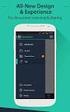 1.1 Aplikácie a ich inštalácia (ios/android) Zariadenia s operačným systémom ios (ipad): Stiahnutie aplikačného softvéru Cez ipad sa pripojte k itunes Store a spustite Pafers. Prečítajte si pokyny a stiahnite
1.1 Aplikácie a ich inštalácia (ios/android) Zariadenia s operačným systémom ios (ipad): Stiahnutie aplikačného softvéru Cez ipad sa pripojte k itunes Store a spustite Pafers. Prečítajte si pokyny a stiahnite
Konfigurácia IP Bell 02C Dverný vrátnik a FIBARO Home Center 2
 Konfigurácia IP Bell 02C Dverný vrátnik a FIBARO Home Center 2 Použité zariadenia: Riadiaca jednotka - Fibaro Home Center 2 vo verzii 4.059 BETA Dverný vrátnik - IP Bell 02C od spoločnosti ALPHATECH TECHNOLOGIES
Konfigurácia IP Bell 02C Dverný vrátnik a FIBARO Home Center 2 Použité zariadenia: Riadiaca jednotka - Fibaro Home Center 2 vo verzii 4.059 BETA Dverný vrátnik - IP Bell 02C od spoločnosti ALPHATECH TECHNOLOGIES
Užívateľská príručka k službe TV Archív zastavenie a pretočenie obrazu
 Užívateľská príručka k službe TV Archív zastavenie a pretočenie obrazu www.max.sk 1 Obsah Úvod 3 Legenda 4 Popis tlačidiel na diaľkovom ovládači 5-6 Menu 7 Archív TV vysielania 8-9 Aktivácia 10 Zoznam
Užívateľská príručka k službe TV Archív zastavenie a pretočenie obrazu www.max.sk 1 Obsah Úvod 3 Legenda 4 Popis tlačidiel na diaľkovom ovládači 5-6 Menu 7 Archív TV vysielania 8-9 Aktivácia 10 Zoznam
KLIMATIZÁCIA - KOMFORT
 KLIMATIZÁCIA - KOMFORT WiFi modul pre nástenné jednotky HKD, HND INŠTALAČNÝ NÁVOD Smart AC WiFi sada (vyhovuje norme IDA Da105762) Dátum vydania: 4.5.2016 INS-A-EXT-WiFi-0516-01-SK Sada WiFi obsahuje:
KLIMATIZÁCIA - KOMFORT WiFi modul pre nástenné jednotky HKD, HND INŠTALAČNÝ NÁVOD Smart AC WiFi sada (vyhovuje norme IDA Da105762) Dátum vydania: 4.5.2016 INS-A-EXT-WiFi-0516-01-SK Sada WiFi obsahuje:
7" VIDEO DOTYKOVÁ OBRAZOVKA
 369300/369310/369305/369315 7" VIDEO DOTYKOVÁ OBRAZOVKA Užívateľská príručka 07/12-01 CN 2 Obsah 1. Funkcia volania 6 2. Aktivácia vstupného panelu 6 3. Volanie interkom 6 4. Pracovný mód 7 5. Registrácia
369300/369310/369305/369315 7" VIDEO DOTYKOVÁ OBRAZOVKA Užívateľská príručka 07/12-01 CN 2 Obsah 1. Funkcia volania 6 2. Aktivácia vstupného panelu 6 3. Volanie interkom 6 4. Pracovný mód 7 5. Registrácia
Mobilná aplikácia ekolok SP, a.s.
 Strana: 1/16 Mobilná aplikácia ekolok SP, a.s. Príručka k aplikácii Účel: Príručka k Mobilnej aplikácii SP, a.s. Určené pre: používateľov Mobilnej aplikácie Slovenskej pošty, a.s.: ekolok. 2015 Slovenská
Strana: 1/16 Mobilná aplikácia ekolok SP, a.s. Príručka k aplikácii Účel: Príručka k Mobilnej aplikácii SP, a.s. Určené pre: používateľov Mobilnej aplikácie Slovenskej pošty, a.s.: ekolok. 2015 Slovenská
Uživatelská příručka Kamera do auta DFS-V1
 Uživatelská příručka Kamera do auta DFS-V1 2018-09-18 Představení produktu 1)TF Slot 2)nahoru 3)MENU 4)dolů 5)mikrofon 6)Reset 7)Vypínač 8)zámek videa 9)Volba režimu 10)OK 11)USB port 12) port zadního
Uživatelská příručka Kamera do auta DFS-V1 2018-09-18 Představení produktu 1)TF Slot 2)nahoru 3)MENU 4)dolů 5)mikrofon 6)Reset 7)Vypínač 8)zámek videa 9)Volba režimu 10)OK 11)USB port 12) port zadního
Stručný návod na inštaláciu Wi-Fi routra pre T-Mobile mobilný internet
 Stručný návod na inštaláciu Wi-Fi routra pre T-Mobile mobilný internet 1. Postup inštalácie Pripojenie Wi-Fi routra k vašej sieti Upozornenie: NEPRIPÁJAJTE Wi-Fi router k zdroju napájania skôr, ako dokončíte
Stručný návod na inštaláciu Wi-Fi routra pre T-Mobile mobilný internet 1. Postup inštalácie Pripojenie Wi-Fi routra k vašej sieti Upozornenie: NEPRIPÁJAJTE Wi-Fi router k zdroju napájania skôr, ako dokončíte
